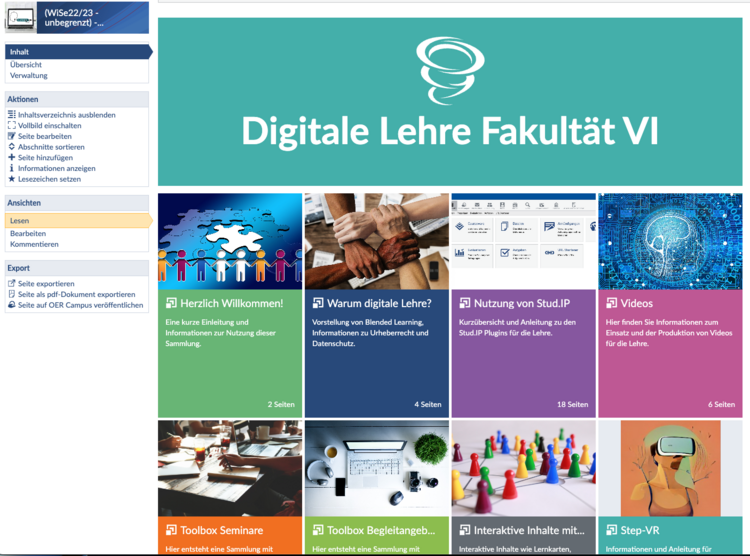Informationen zu Stud.IP
Kontakt
Projekt participate@UOL
Dr. Susanne Quintes
Fakultät 6 Geschäftsstelle (» Postanschrift)
Kontakt
Medizindidaktik
Thomas Schmidt, Dipl.-Biologe
Fakultät 6 Geschäftsstelle (» Postanschrift)
Ab sofort steht allen Fakultäten der Zugang zur LOOOP-Plattform (looop-share.charite.de) zum Teilen von Links zu bereits bestehenden digitalen Ressourcen kostenlos zur Verfügung. Die Links werden in LOOOP thematisch sortiert und können dort sowohl Fächern und Querschnittsbereichen zugeordnet, als auch gegen den NKLM kartiert werden. Sie müssen sich dort nur registrieren.
Informationen zu Stud.IP
Grundlagen
Stud.IP ist das Lernmanagementsystem an der Universität Oldenburg, das allen Lehrenden zur Unterstützung von Lehrveranstaltungen zur Verfügung steht. Es bietet eine Vielzahl an unterstützenden Funktionen und Tools, die Sie zur Gestaltung der (digitalen) Lehre nutzen können.
Das folgende Video zeigt Ihnen, wie Sie Stud.IP erreichen und welche Funktionen Ihnen in der Kopfzeile zur Verfügung stehen. Bitte schalten Sie auf den Vollbildmodus um und nutzen Sie dann bei Bedarf die Sprungmarken (Bookmarks) unten links, um zu den entsprechenden Teilen des Videos zu gelangen.
Nutzung von Stud.IP für die digitale Lehre
In diesem Kurzleitfaden finden Sie Informationen zum Zugang zu Stud.IP und Ihrer Lehrveranstaltung, sowie den grundlegenden Funktionen zu organisatorischen und kommunikativen Nutzungsmöglichkeiten für Ihre Lehrveranstaltung. Auf dieser Seite haben wir für Sie außerdem weitere Informationen zu den Plugins und anderen Anwendungen für die digitalen Lehre zusammengestellt. Tragen Sie sich auch gerne unverbindlich als Teilnehmer*in für die korrespondierende Veranstaltung Digitale Lehre Fakultät VI ein. Dort können Sie alle grundlegenden Funktionen des Lernmanagementsystems direkt kennenlernen.
Für jede Funktion/Tool kann im Stud.IP eine Hilfefunktion aufgrufen werden. Dazu klicken Sie auf das ![]() Symbol oben rechts. Danach öffnet sich ein Menu mit Tipps und Hilfen, das grundlegende Informationen gibt. Für weitergehende Hilfe klicken Sie dann im Menu unten auf die Hilfe-Touren. Diese führen Sie dann zu dem entsprechenden Kapitel in Stud.IP Hilfe.
Symbol oben rechts. Danach öffnet sich ein Menu mit Tipps und Hilfen, das grundlegende Informationen gibt. Für weitergehende Hilfe klicken Sie dann im Menu unten auf die Hilfe-Touren. Diese führen Sie dann zu dem entsprechenden Kapitel in Stud.IP Hilfe.
Sollte ein Plugin in Ihrer Veranstaltung auf StudIP nicht aktiviert sein, können Sie diese über den Reiter Verwaltung in Ihrer Veranstaltung aktivieren. Sie finden dort auch weitere Tools zum Thema Lehr-/Lernorganisation, Kommunikation und Zusammenarbeit, Inhalte und Aufgabenstellungen etc. und aktivieren diese, in dem Sie bei dem gewünschten Plugin ein Häkchen neben „dieses Plugin ist inaktiv” setzen. Das ausgewählte Tool erscheint dann in der Reiterübersicht der Veranstaltung und kann dort weiter genutzt werden.